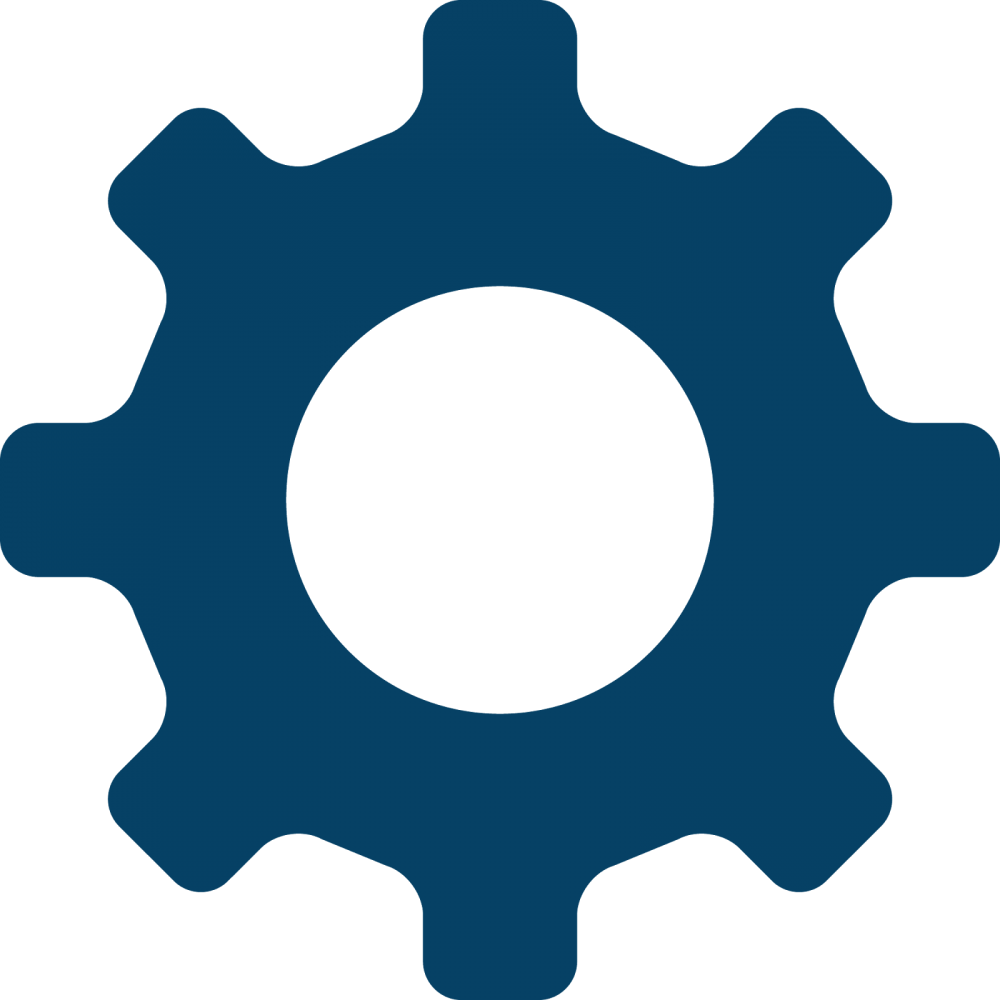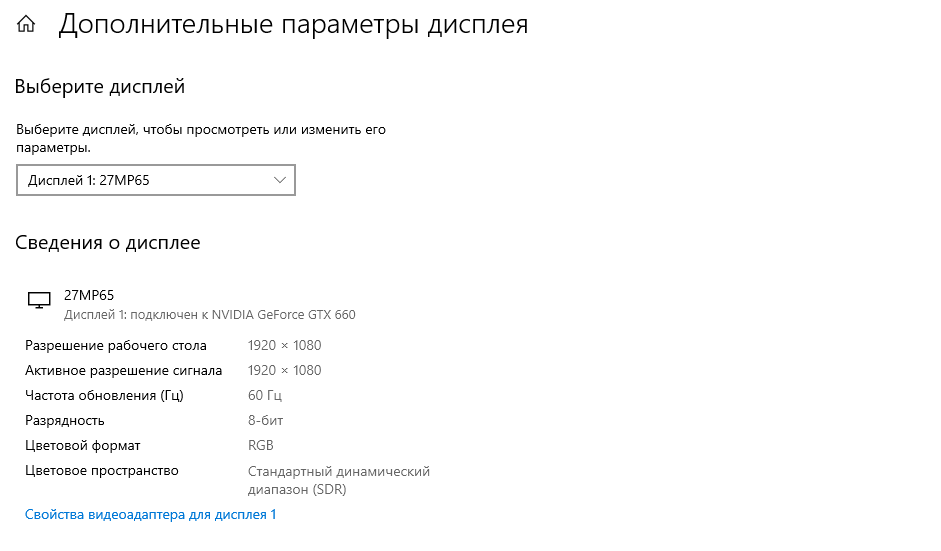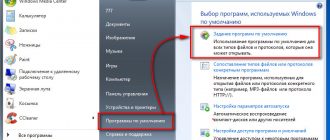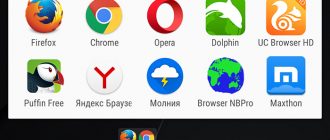Рассуждения о важности правильной настройки экрана на Windows — от лукавого. Все хотят видеть на мониторах своих устройств качественную, контрастную, четкую, с идеальной цветопередачей картинку.
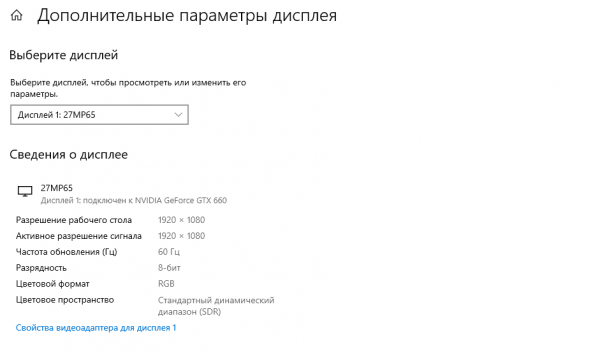
Качество изображения состоит в прямой зависимости от производительности труда пользователя, остроты его зрения, общей атмосферы комфорта и удобства работы за компьютером. В свою очередь качество картинки на мониторе определяется, в первую очередь, разрешением экрана, частотой его обновления, уровнями контрастности и яркости.
Все это обеспечивается:
- а) размерами монитора
- б) характеристиками видеокарты.
Разрешением экрана называется количество точек, формирующих изображение, и расположенных по его вертикали и горизонтали. Количество выводимых конкретным монитором точек определяется его техническими характеристиками. Так, мониторы, диагональ которых составляет 19 и 17″, обеспечивают максимальное разрешение 1600 х 1200 и 1280 х 1024 соответственно.
Операционная система Windows предусматривает два вида регулировок параметров экрана.
- Стандартными настройками предустановленными в ОС.
- Сторонними программами, в первую очередь утилитами, устанавливающимися как дополнения к драйверам видеоадаптера.
Как настроить экран стандартным способом
Самый простой метод изменения настроек экрана в Windows — применить стандартные функции данной системы:
правой кнопкой мыши кликнуть в любой свободной поверхности рабочего стола; либо проследовав по маршруту: «Пуск > Панель управления > Экран > Настройки разрешения экрана»; в появившемся окне кликнуть на «Разрешение экрана»; установить ползунок на выбранном вами разрешении монитора, нажать «Применить», и затем «Сохранить изменения».
Частота обновлений экрана регулируется в разделе «Монитор», попасть в который можно из окна «Дополнительные параметры». В этой вкладке в выпадающем меню следует задать частоту обновлений экрана, а также качество цветопередачи (чуть ниже). Установив необходимые значения, нажать кнопку «Ок».
Настройка монитора на Windows с помощью дополнительных утилит
Использование дополнительных программ для настройки параметров экрана оправдано в тех случаях, когда желаемое вами разрешение отсутствует в перечне стандартных функций ОС.
При таких обстоятельствах настройки экрана устанавливаются в панели управления видеокартой вашего компьютера. Дело в том, что совместно с драйверами видеоадаптера производится также установка дополнительной утилиты, посредством которой возможно создание новых разрешений экрана.
Например, для запуска управляющей панели NVidia видеокарты GeForce следует в разделе «Дисплей» кликнуть на «Изменение разрешения», и выбрать «Добавить разрешение – создать пользовательское разрешение». Выбранное разрешение необходимо установить как основное и нажать «Применить». В указанной панели управления устанавливаются также и другие параметры экрана, такие как: гамма, яркость, контраст.
Кроме названных выше способов можно порекомендовать специальную программу для настройки дисплея Resolution Screen Manager. Программа проста, надежна и интуитивна в использовании.